省電力状態に移行する方法
本機を省電力状態にするには、時間経過で移行する方法と直ちに移行する方法があります。
時間経過で移行する
コンピューターを操作しない状態で時間が経過すると、本機は自動的に省電力状態に移行します。初期値ではまずディスプレイの電源が切れ、そのまま操作しないと続いてコンピューターがスリープになります。
省電力状態に移行する(ディスプレイの電源を切る、コンピューターをスリープ状態にする)までの時間は、次の場所で変更することができます。
画面左下隅で右クリック-「電源オプション」 -各プランの「プラン設定の変更」
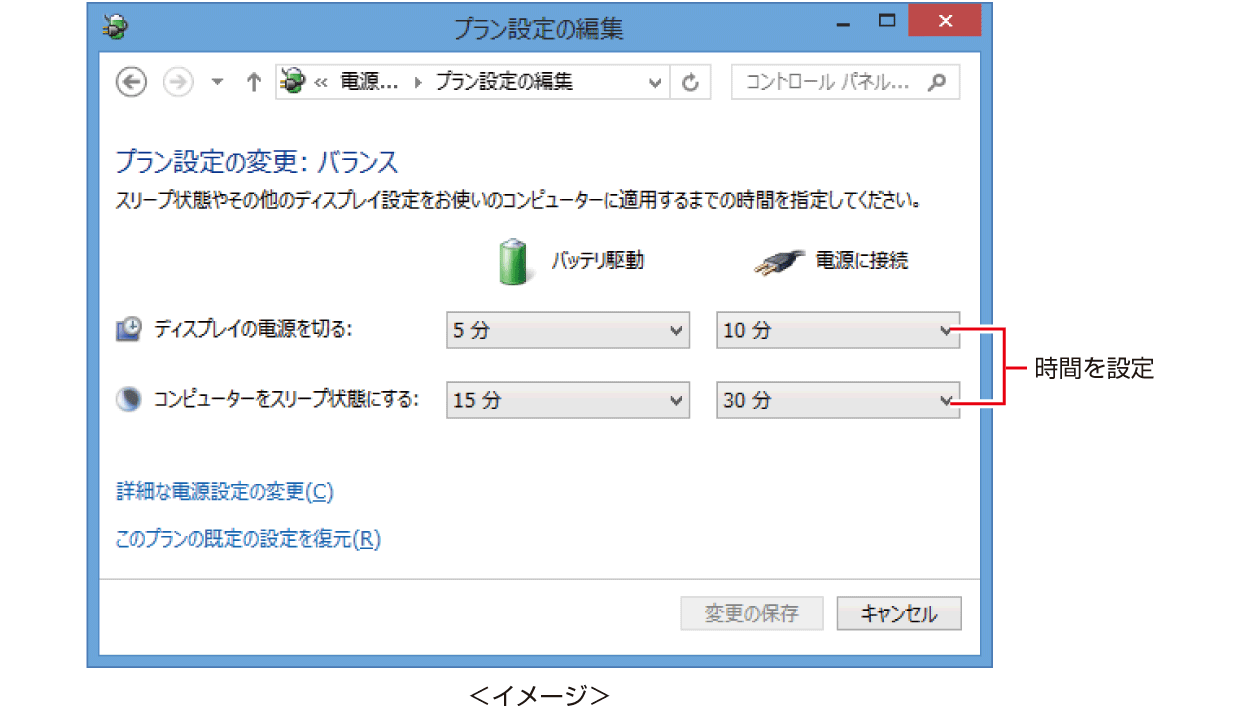
時間経過で移行させない
光ディスクメディアに書き込む場合などは、時間経過で省電力状態に移行する設定を無効にします。時間をすべて「なし」に設定してください。
直ちに移行する
次の操作をすると、本機はすぐに省電力状態に移行します。
| 操作 | 省電力状態の種類 |
|---|---|
| チャームを表示-「設定チャーム」-「電源」から項目を選択する | スリープ、休止状態* |
| * | 購入時は表示されません。表示させるには、次の設定を行います。 |
|---|
画面左下隅で右クリック-「電源オプション」-「電源ボタンの動作を選択する」-「現在利用可能ではない設定を変更します」-「シャットダウン設定」の「休止状態」にチェック-[変更の保存]をクリック
電源ランプの表示
本機の電源の状態は、電源ランプ(![]() )の点灯・点滅により確認できます。
)の点灯・点滅により確認できます。
| 電源の状態 | 電源ランプの表示 |
|---|---|
| 通常 | 点灯(緑色) |
| ディスプレイの電源切 | 点灯(緑色) |
| スリープ | 点灯(オレンジ色) |
| 休止状態 | 消灯 |
| シャットダウン(電源切) | 消灯 |
省電力状態からの復帰方法
本機は、一定時間操作をしないと省電力機能が働いて、画面表示が消えるように設定されています。省電力状態からの復帰は、次の方法で行ってください。
| 省電力状態 | 電源ランプの表示 | 復帰方法 |
|---|---|---|
| ディスプレイの電源切 | 点灯(緑色) | マウスやキーボードを操作する |
| スリープ | 点灯(オレンジ色) |
|
| 休止状態 | 消灯 | 電源スイッチを押す |

